WPS文字怎么制作倒影效果操作分享
WPS文字怎么制作倒影效果操作分享。在制作一些大文字标题的时候,我们可以去进行文字的标题样式设计,比如去将它设计成一个倒影的效果,那么这样的倒影效果要怎么去制作呢?接下来我们就一起来看看具体的操作方法吧。
操作教程
首先,单击菜单,艺术字中的“插入”按钮,查看以下部分。

点击确定,然后在输入框中输入“办公族字体倒影”再次确认,如图所示。

选择艺术字体,选择效果设置-“阴影效果”,并将阴影效果设置为无阴影。
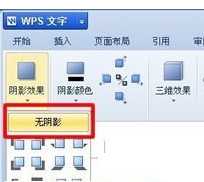
复制粘贴“办公家庭字体倒影”字样。

选择较低的字体,然后单击菜单栏中的“艺术字”-“旋转”-“垂直翻转”来垂直翻转文本。
